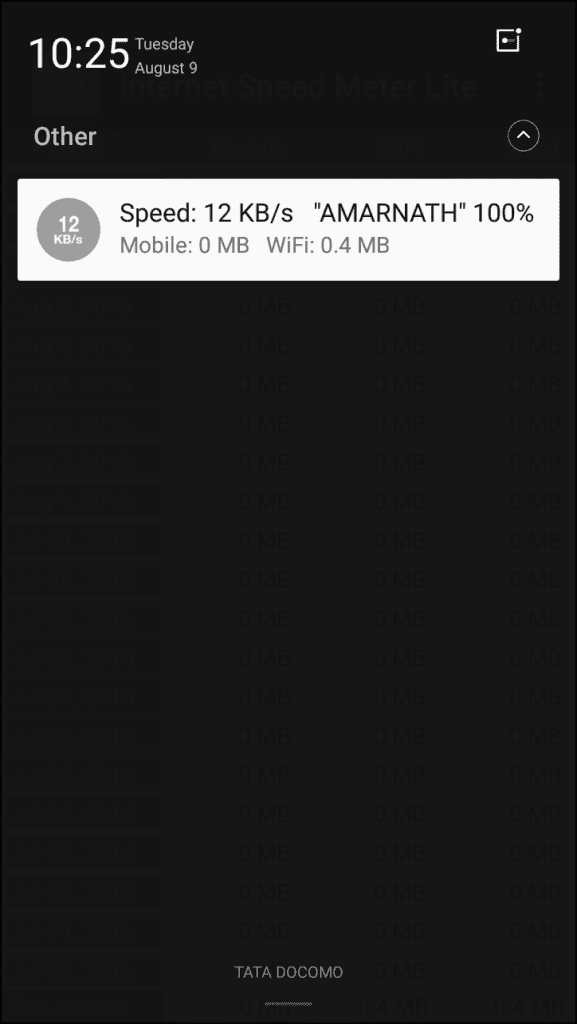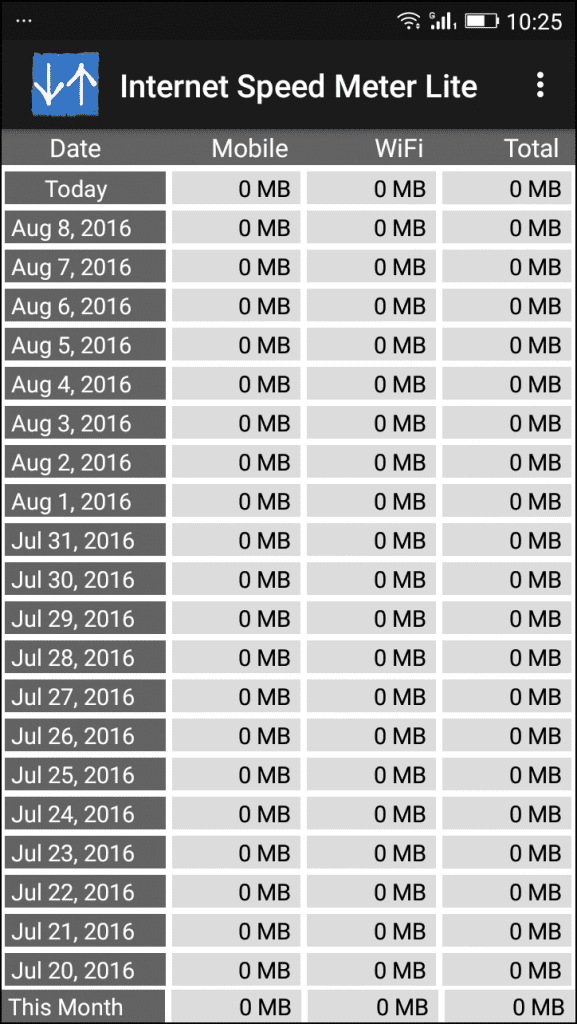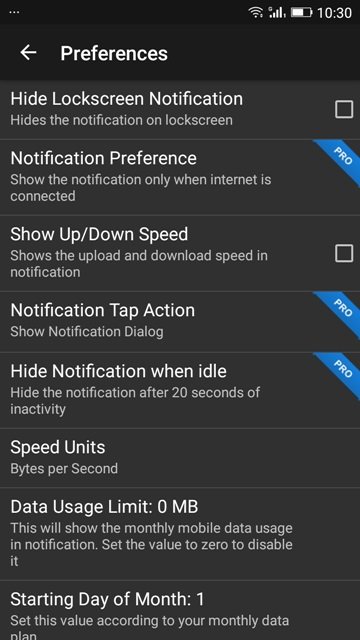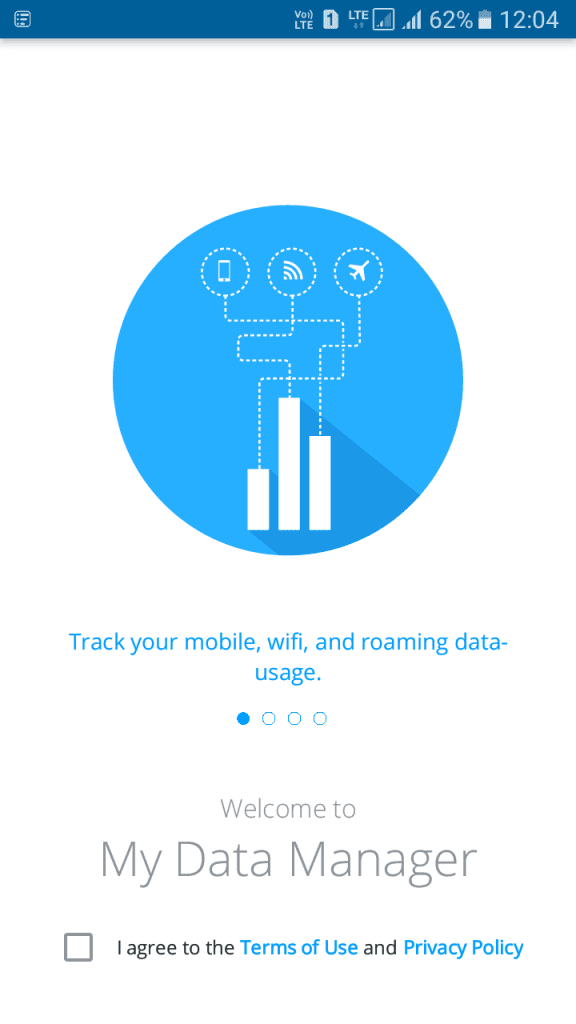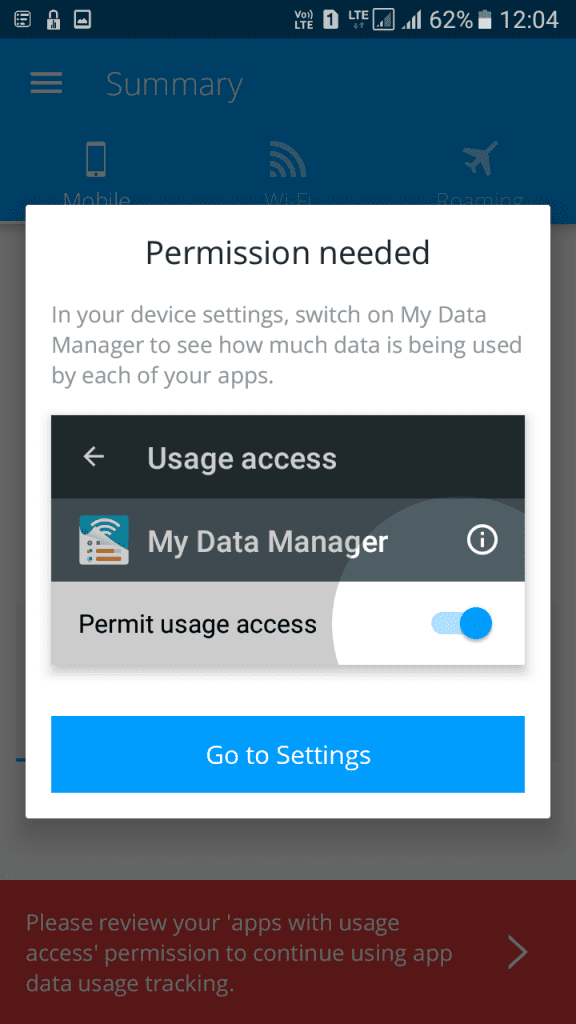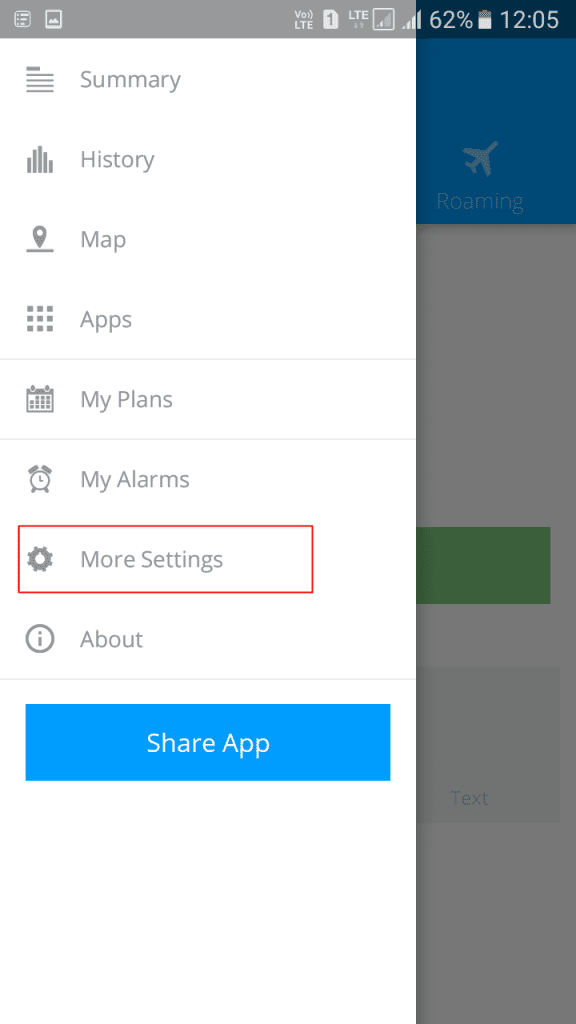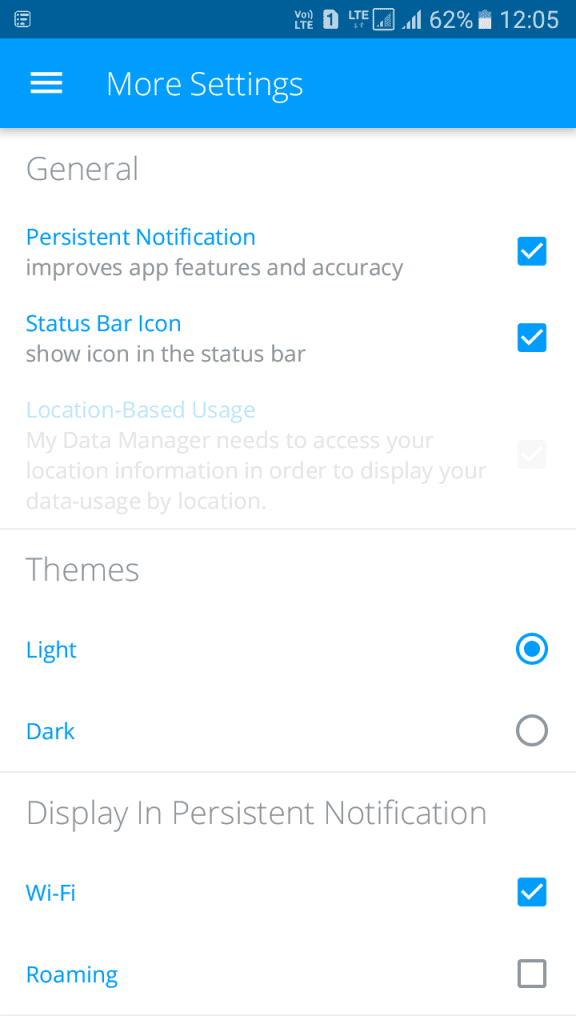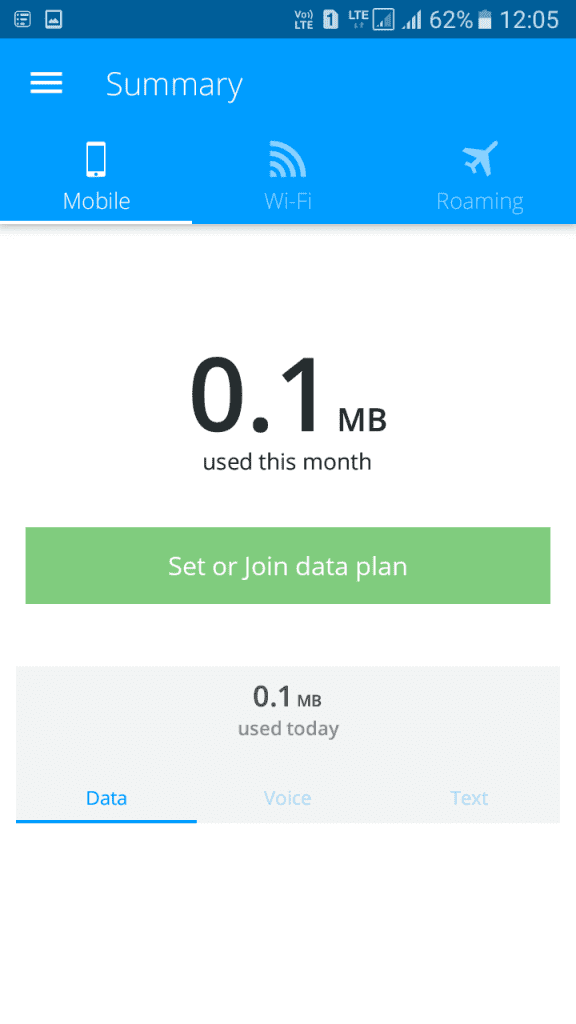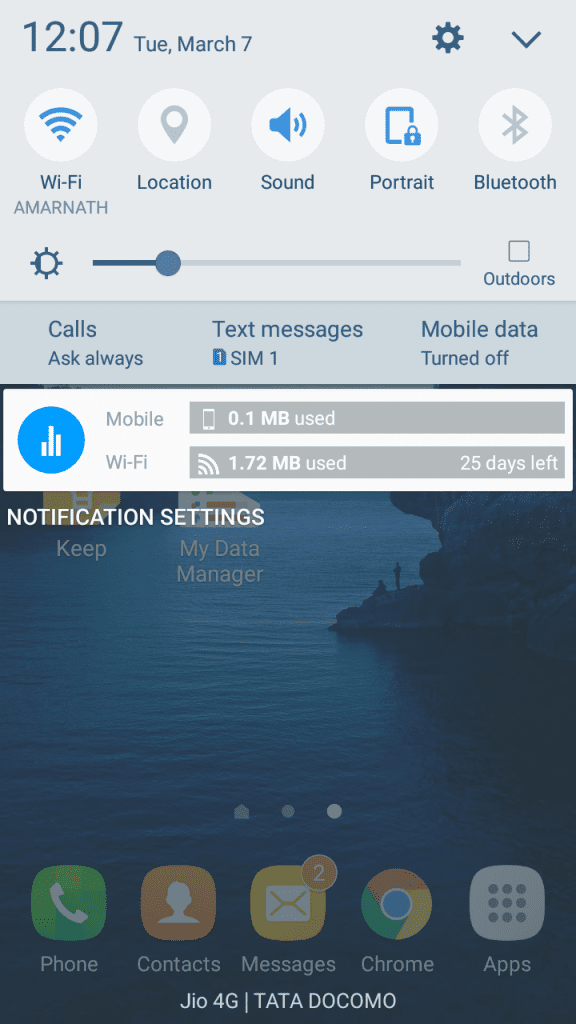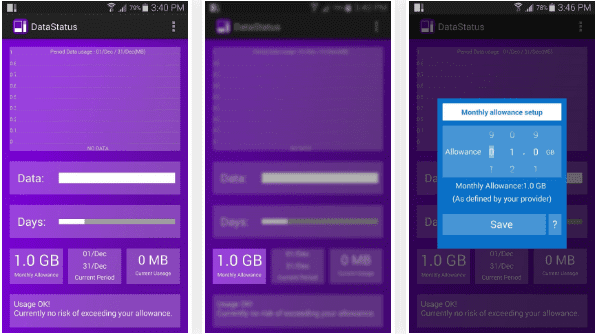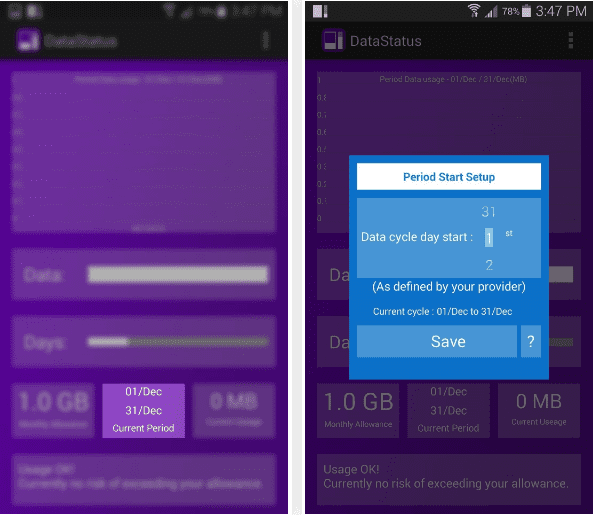Como monitorar o uso de dados em tempo real no Android
Vamos admitir, todos nós temos pelo menos 20-30 aplicativos instalados em nossos smartphones. Não há restrições na instalação de aplicativos da Google Play Store, mas alguns aplicativos são executados em segundo plano o tempo todo, drenando sua bateria e dados de internet.
Alguns aplicativos Android, como o Google Maps, E aí etc. Uma conexão de internet persistente para sincronizar dados. Mesmo se você não usá-lo, esses aplicativos executarão processos em segundo plano que exigem uma conexão com a Internet.
Se você tiver largura de banda de internet limitada, é melhor monitorar seu uso de dados em tempo real no Android. Existem muitos aplicativos Android disponíveis na Google Play Store que permitem monitorar o uso de dados em tempo real.
Maneiras de monitorar o uso de dados em tempo real no Android
Por isso, neste artigo, listaremos alguns dos melhores aplicativos Android para monitorar o uso de dados em tempo real. Vamos conferir os aplicativos.
Usando o Medidor de velocidade da Internet Lite
Bem, o medidor de velocidade da Internet lite é um aplicativo Android gratuito dedicado ao monitoramento de dados. Com este aplicativo, você pode acompanhar facilmente o uso de dados em tempo real. Veja como usar o aplicativo.
Passo 1. Antes de tudo, no seu dispositivo Android, baixe e instale o incrível aplicativo Medidor de velocidade da Internet Lite . Após a instalação, inicie o aplicativo em seu dispositivo.
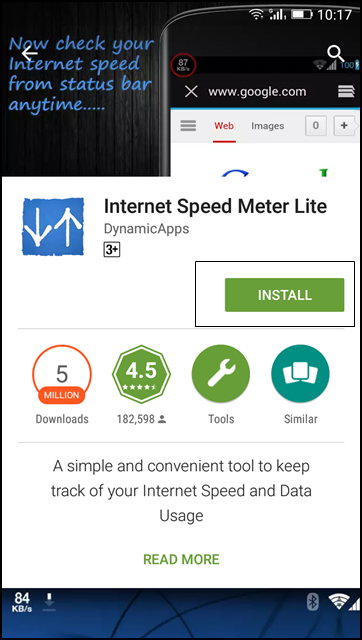
Passo 2. Agora, o aplicativo estará ativo e você verá a velocidade e os dados em tempo real que seu dispositivo Android está usando. Você saberá a velocidade do obturador de notificação do Android.
Passo 3. Além disso, você pode ver o gráfico diário para gerenciar melhor o uso da Internet.
Passo 4. Você também pode definir preferências nas configurações deste aplicativo. No entanto, não há grandes recursos na versão gratuita. Você precisa atualizar seu aplicativo para a versão pro para experimentar todo o potencial deste aplicativo.
Usando Meu Gerenciador de Dados:
My Data Manager é o melhor aplicativo para ajudá-lo a controlar o uso de dados móveis e economizar dinheiro em sua conta telefônica mensal. Use o My Data Manager todos os dias para acompanhar a quantidade de dados que você usa e receber alertas antes de ficar sem dados ou receber cobranças excessivas desnecessárias.
Passo 1. Primeiro de tudo, baixe e instale um aplicativo My Data Manager no seu smartphone Android.
Passo 2. Agora abra o aplicativo e você precisa concordar com os termos e condições. Simplesmente aceite e siga em frente.
Passo 3. Agora você será solicitado a conceder a permissão de acesso de uso. Basta ir às configurações e permitir o aplicativo.
Passo 4. Agora você precisa abrir o painel de configurações deslizando do lado esquerdo da tela.
Passo 5. Agora você precisa habilitar a primeira opção “Notificações persistentes” e “Ícone da barra de status”.
Sexto passo : Agora você verá o uso de dados em seu celular, wifi e roaming.
Sétimo passo : Basta navegar na internet e se você sentir que precisa verificar o uso de dados, basta abrir a barra de notificação e ela informará sobre o uso de dados.
Isto é! Terminei. Esta é a maneira mais fácil de rastrear o uso de dados em tempo real no seu dispositivo Android.
Dados do caso de uso
O Status de dados é outro melhor aplicativo Android que você pode usar para monitorar o uso de dados em tempo real. O aplicativo permite que os usuários definam um limite de dados com base no limite de tempo. Vamos saber como usar o status de dados para monitorar o uso de dados em tempo real no Android.
Passo 1. Primeiro de tudo, baixe e instale um aplicativo Status de dados Android no seu dispositivo na Google Play Store.
Passo 2. Depois de baixado, abra o aplicativo E conceda todas as permissões que solicita.
Passo 3. Agora você verá a interface principal do aplicativo. Aqui você precisa clicar “Subsídio Mensal” Em seguida, insira o máximo de informações para seus dados.
Passo 4. Na próxima etapa, você precisa selecionar "Período atual" Em seguida, insira a data de início do seu ciclo de cobrança.
Passo 5. Pressione o botão home, após o qual você verá um novo contador na barra de status do Android. Você pode puxar o obturador de notificação para obter informações mais detalhadas.
Isto é; Terminei! É assim que você pode usar o Status de dados para monitorar o uso de dados em tempo real em dispositivos Android.
Aplicações alternativas:
Assim como os três acima, existem muitos outros aplicativos Android disponíveis na Google Play Store para monitorar seu uso da Internet em tempo real. Abaixo, listamos alguns dos melhores aplicativos Android para monitorar o uso da internet em tempo real.
Monitore o uso de dados
O Data Usage Monitor é um aplicativo fácil de usar que permite gerenciar o uso de dados. O aplicativo ajuda você a medir com precisão sua movimentação diária de dados e a analisar os dados de maneira fácil de entender.
Os avisos também aparecem quando você atinge seu limite de tráfego de dados, protegendo você do uso excessivo de dados.
Tela de uso de dados GlassWire
O GlassWire facilita o monitoramento do uso de dados móveis, limites de dados e atividade de internet Wi-Fi em tempo real. Veja instantaneamente quais aplicativos estão deixando a conexão de internet do seu telefone mais lenta ou desperdiçando os dados do seu telefone com as telas de gráficos e uso de dados do GlassWire.
Mestre de Rede
O Network Master é basicamente um aplicativo de teste de velocidade. No entanto, este aplicativo oferece muitas opções, uma das quais é o monitoramento do uso de dados em tempo real. Com este aplicativo, você pode extrair um teste em tempo real da velocidade de download e resolução de DNS. Teste de velocidade de arte do sinal líquido no celular e no dispositivo WiFi.
Então, este artigo é sobre como monitorar o uso da internet em tempo real no Android. Espero que este artigo tenha ajudado você! Por favor, compartilhe com seus amigos também. Se você tiver alguma dúvida sobre isso, deixe-nos saber na caixa de comentários abaixo.